win10右下角的天气和资讯怎么关闭 win10资讯和兴趣关闭方法介绍
更新日期:2023-07-19 20:24:33
来源:转载
win10右下角的天气和资讯怎么关闭?有用户觉得win10系统右下角的天气资讯功能很没用,想要关闭,但是不知道具体怎么操作。今天小编就使用详细的图文教程,来给大家介绍一下win10资讯和兴趣关闭方法,有需要的用户们赶紧来看一下吧。

win10右下角的天气和资讯怎么关闭
方法一、
1、首先我们右键任务栏的空白处,打开任务栏的菜单。如图所示:
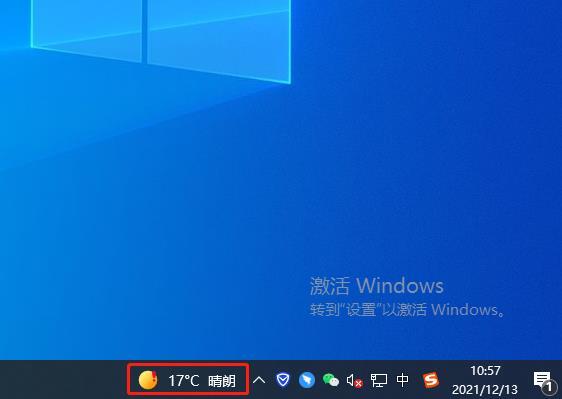
2、在任务栏的菜单中,我们可以找到【资讯和兴趣】这个栏目,这个栏目就是我电脑右下角的天气。如图所示:
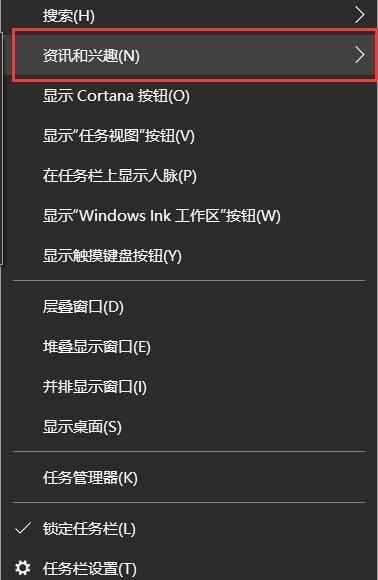
3、鼠标悬停在【资讯和兴趣】栏目中,会出现设置选项,如果用户需要关闭,只需要鼠标左键点击【关闭】即可。如图所示:
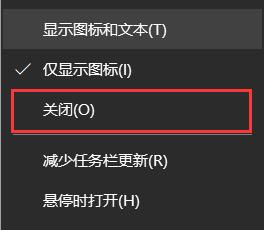
方法二、
1、首先我们需要在桌面空白处,鼠标右键建立一个空白的文档文件。
2、输入以下的代码:
@Echo Off::win10_21H1关闭右下角天气和新闻(默认0,关闭2)reg add "HKCU\SOFTWARE\Microsoft\Windows\CurrentVersion\Feeds" "ShellFeedsTaskbarViewMode" /t REG_DWORD /d "2" /f >nul 2>nultaskkill /im "StartMenuExperienceHost.exe" /f >nul 2>nul
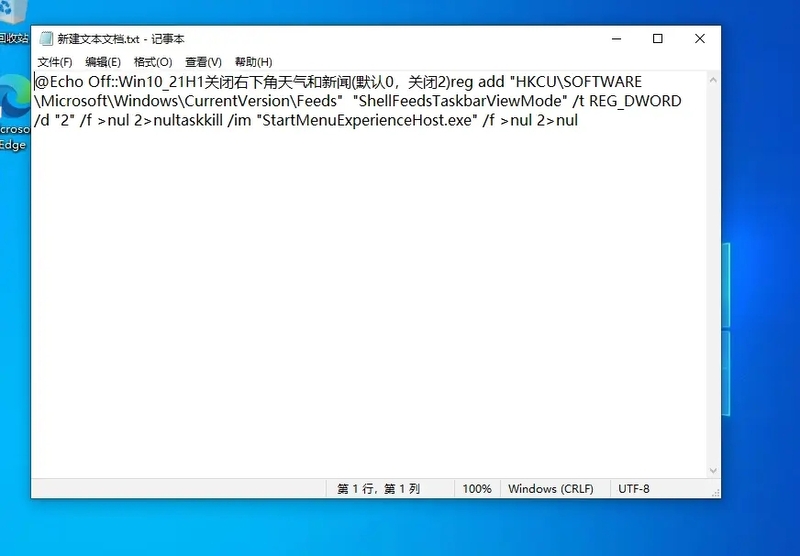
3、保存文档文件,并且将文件的后缀名修改为【.bat】。
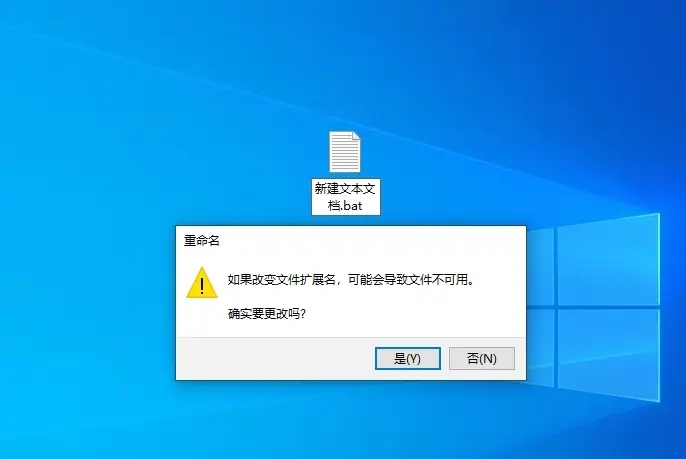
4、双击运行此bat文件后,重启系统,就会神奇的发现【资讯和兴趣】功能彻底消失了。
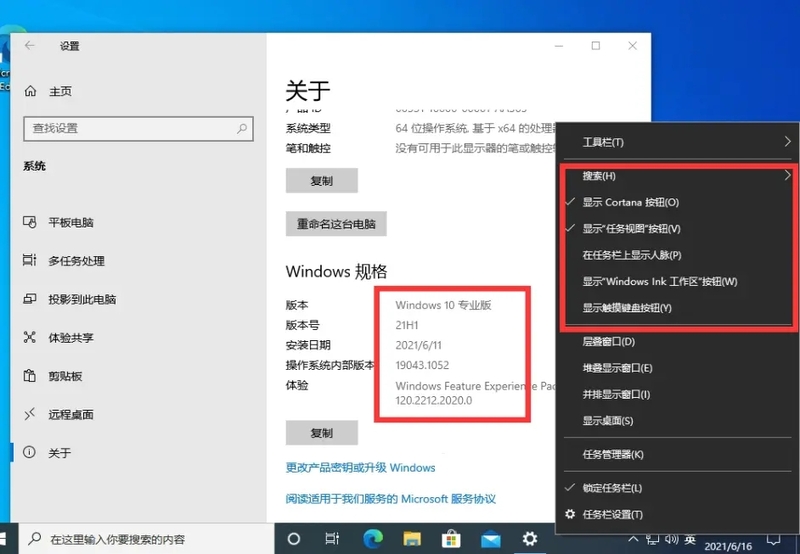
以上就是win10资讯和兴趣关闭方法介绍了,希望对各位用户们有所帮助。
- monterey12.1正式版无法检测更新详情0次
- zui13更新计划详细介绍0次
- 优麒麟u盘安装详细教程0次
- 优麒麟和银河麒麟区别详细介绍0次
- monterey屏幕镜像使用教程0次
- monterey关闭sip教程0次
- 优麒麟操作系统详细评测0次
- monterey支持多设备互动吗详情0次
- 优麒麟中文设置教程0次
- monterey和bigsur区别详细介绍0次
周
月












